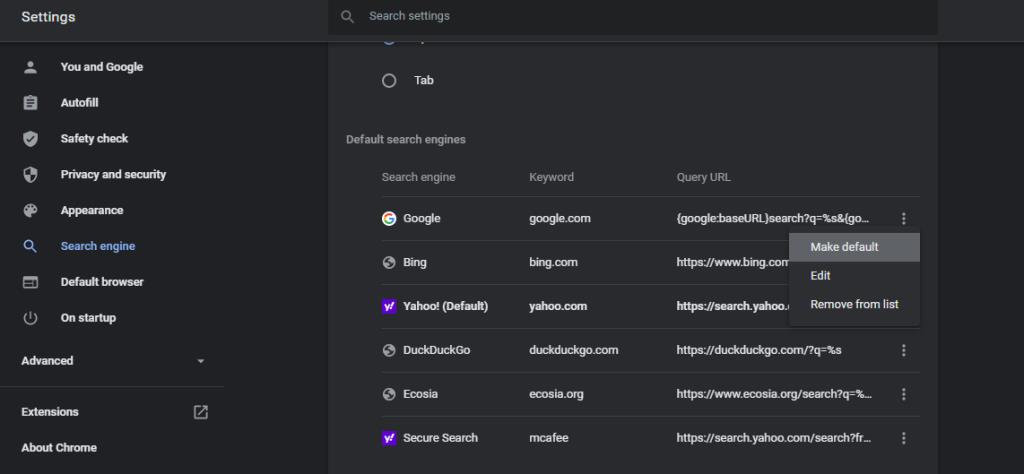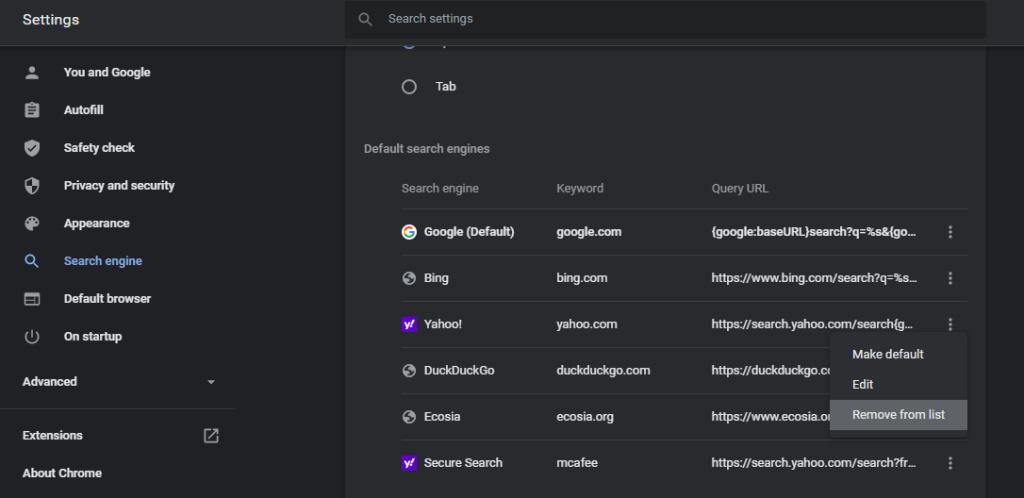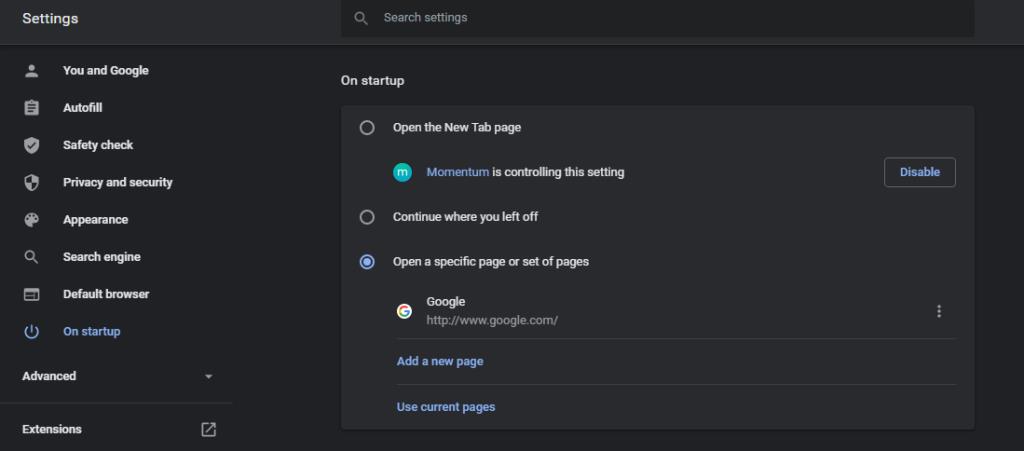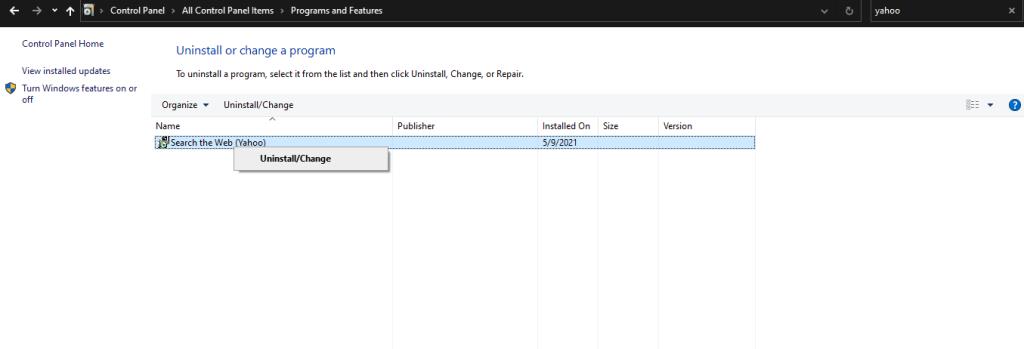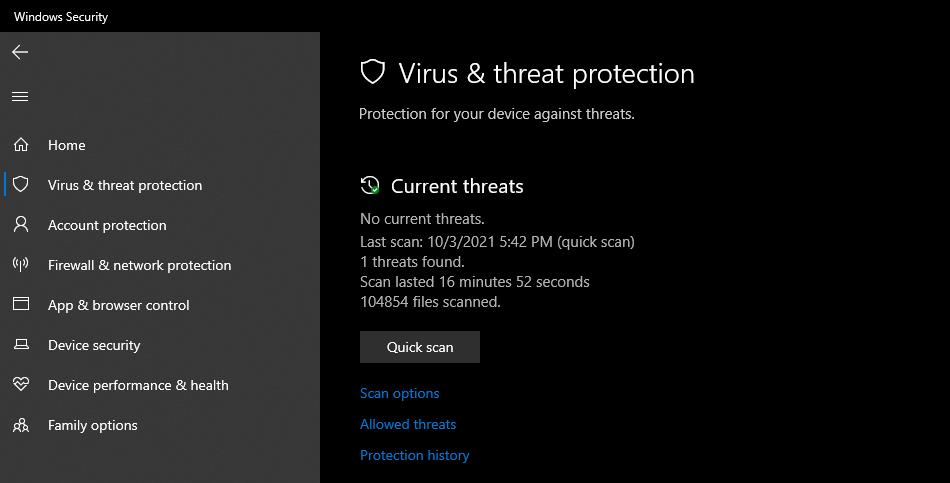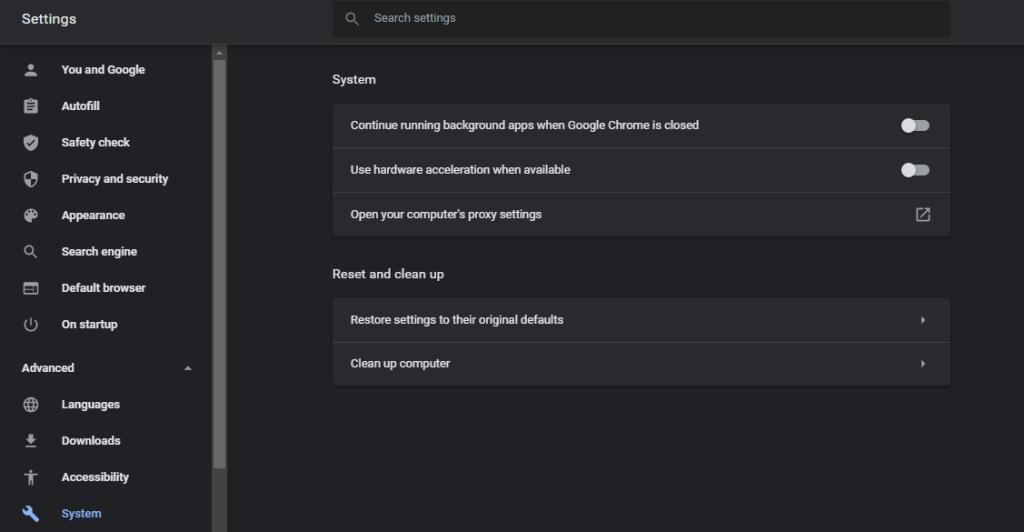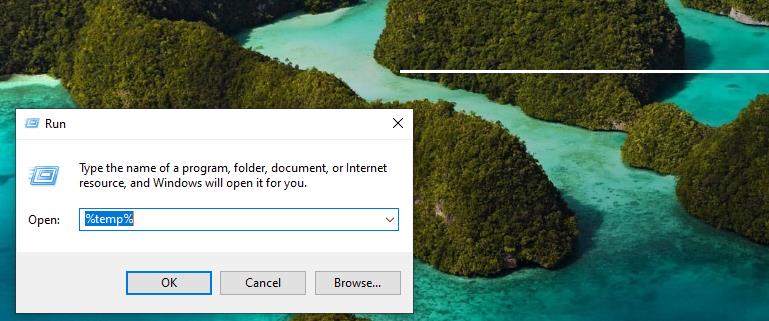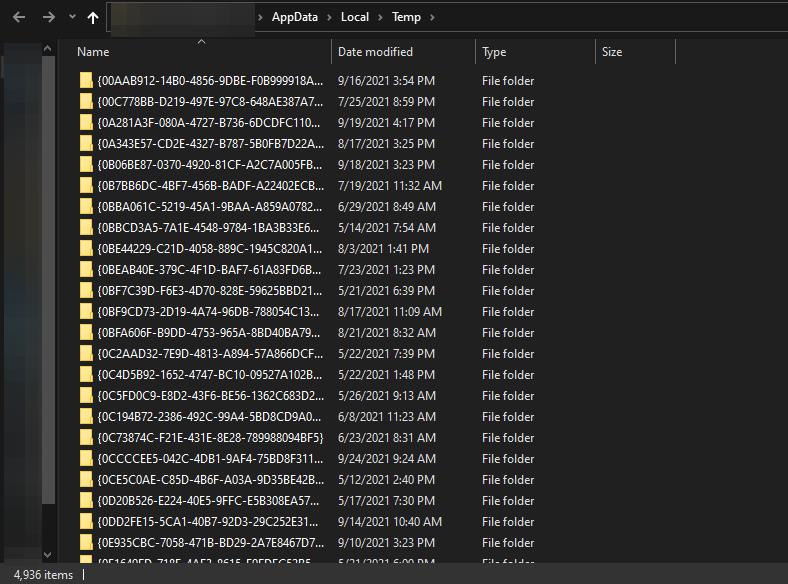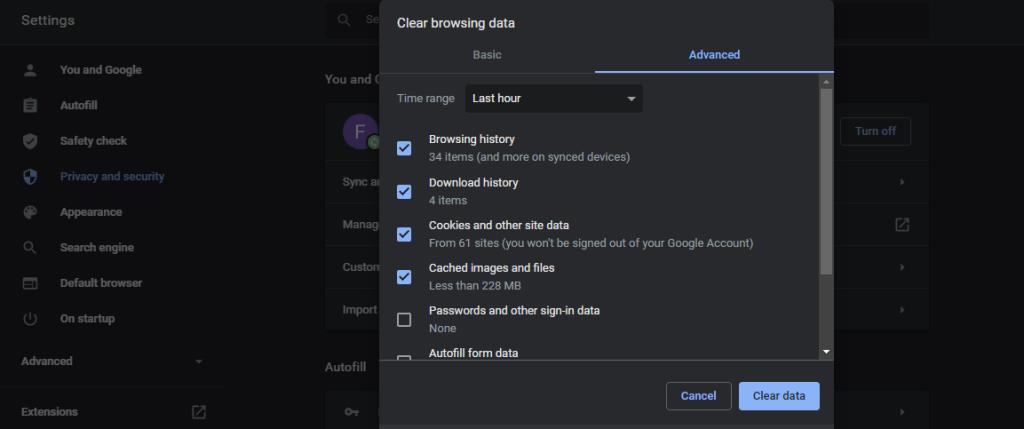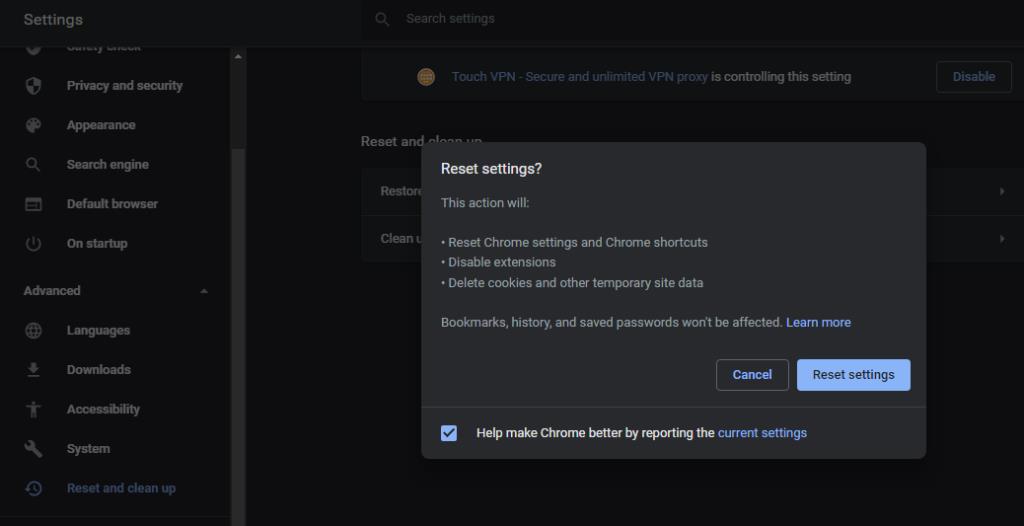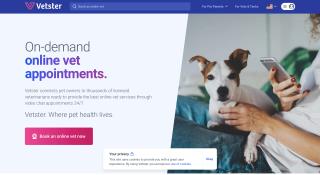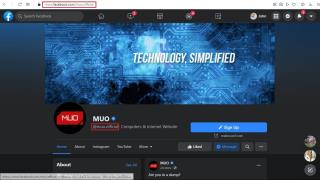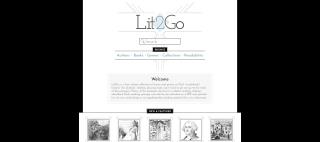يتم تشغيل كل من Chrome ومحرك بحث Google بواسطة نفس الشركة ، Google. لذلك كما قد تتوقع ، Google هو محرك البحث الافتراضي في Chrome.
ومع ذلك ، نظرًا لوجود برامج غير مرغوب فيها (PUPs) على جهاز الكمبيوتر الخاص بك ، فقد يتحول متصفح Chrome تلقائيًا إلى محركات بحث أخرى مثل Yahoo و DuckDuckGo وعدد قليل من الآخرين. قد يكون تغيير الإعدادات في كل مرة يحدث فيها ذلك مضيعة للوقت ومزعجًا.
لذلك ، سنلقي نظرة هنا على سبعة إصلاحات ستساعدك في حل هذه المشكلة.
1. تغيير محرك البحث من إعدادات Chrome
يسمح Chrome للمستخدمين باستخدام محركات بحث مختلفة. تتضمن القائمة Bing و DuckDuckGo و Ecosia و Secure Search و Yahoo. بادئ ذي بدء ، تحقق من محرك البحث الذي يستخدمه متصفحك كمحرك افتراضي. يمكنك تغيير محرك البحث الافتراضي لمتصفح Chrome ، إذا كان هذا هو Yahoo ، وإعادته إلى Google. إليك الطريقة:
- انتقل إلى إعدادات Chrome.
- انتقل إلى محرك البحث من الشريط الجانبي الأيسر.
- حدد Google من القائمة المنسدلة لمحرك البحث المستخدم في شريط العناوين.

- انقر فوق إدارة محركات البحث .
- اضغط على النقاط الرأسية الثلاث بجوار Google مباشرةً.
- ضرب جعل الافتراضي.
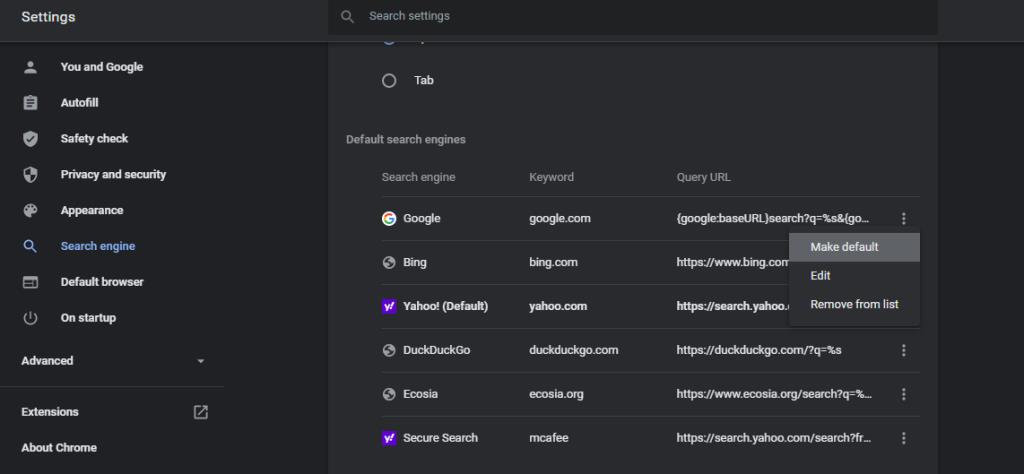
من خلال تبديل محرك البحث الافتراضي إلى Chrome ، يعمل هذا الإصلاح مؤقتًا. ومع ذلك ، قد يعود تلقائيًا إلى حالته السابقة بعد بضعة أيام. لذلك ، لجعل هذا التغيير مضمونًا ، سيتعين عليك تنفيذ بعض الإصلاحات الأخرى.
ذات صلة: محركات البحث التي هزت قبل وجود Google
2. إزالة محرك بحث Yahoo من Chrome
في Chrome ، يمكنك إزالة Yahoo من قائمة محركات البحث الافتراضية المتاحة لتقليل احتمالية أن يكون متصفحك افتراضيًا على Yahoo مرة أخرى. إليك الطريقة:
- افتح إعدادات Chrome.
- من الشريط الجانبي الأيسر ، انتقل إلى محرك البحث.
- انقر فوق إدارة محركات البحث.
- اضغط على النقاط الرأسية الثلاث بجوار ياهو.
- اضغط على إزالة من القائمة.
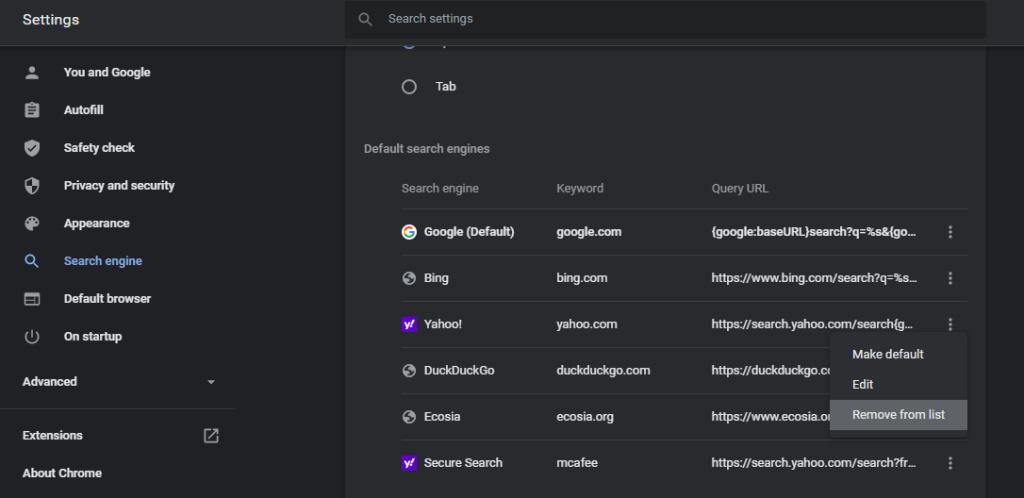
بالإضافة إلى ذلك ، يمكنك إزالة جميع محركات البحث الأخرى ، باستثناء Chrome ، من القائمة إذا أصبحت افتراضية. بفضل هذا الإصلاح ، يمكنك توقع بقاء Yahoo بعيدًا عن متصفح الويب الخاص بك لعدة أيام.
3. قم بتعيين Google على الفتح عند بدء التشغيل في المستعرض الخاص بك
على الرغم من أن هذا ليس حلاً مثاليًا ، إلا أنه يمكن أن يساعدك في البحث بسرعة في محرك بحث Google ، حتى إذا كان محرك البحث الافتراضي هو Yahoo. يمكنك القيام بذلك عن طريق ضبط Google على الفتح تلقائيًا عند بدء التشغيل. للقيام بذلك، اتبع الخطوات التالية:
- انتقل إلى إعدادات Chrome.
- انتقل إلى قسم عند بدء التشغيل على الشريط الجانبي الأيسر.
- تغيير فتح صفحة علامة تبويب جديدة الإعداد ل فتح صفحة محددة أو مجموعة من الصفحات.
- أضف الآن Google في الحقل أدناه واضغط على Enter.
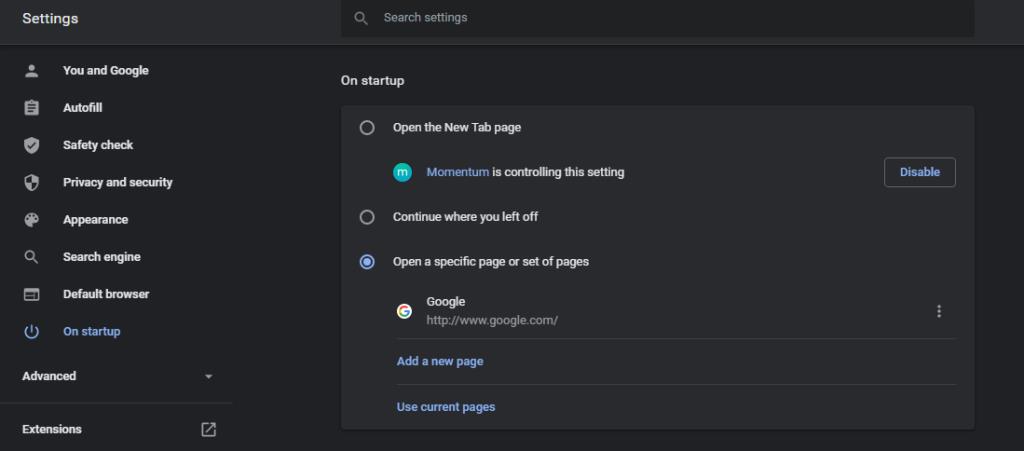
لن يعمل هذا الإصلاح إلا عند بدء تشغيل المتصفح. سيتم فتح كل علامة تبويب جديدة في محرك البحث الافتراضي الخاص بك. ومن ثم ، فإن هذا الإصلاح محدود أيضًا. دعنا ننتقل إلى حل أكثر تعقيدًا ولكنه دائم.
4. قم بتعطيل أي ملحقات وبرامج مدعومة من Yahoo
يمكن أن تصاب الإضافات القديمة ، والتي لا يحتفظ بها المطور بشكل صحيح. قد يؤدي استخدام هذه الملحقات إلى إعادة توجيهك إلى محرك بحث Yahoo أثناء التصفح في Chrome.
على الرغم من المراجعات ، يمكن للمستخدمين النشطين مساعدتنا في تحديد الامتدادات المشبوهة ، إلا أن تصفيتها قد تكون صعبة. لذلك ، لتسهيل الأمور ، أولاً وقبل كل شيء ، قم بإلغاء تثبيت جميع الملحقات التي يتم تشغيلها بواسطة Yahoo.
ذات صلة: Shady Google Chrome Extensions يجب عليك إلغاء تثبيتها في أسرع وقت ممكن
في حالة استمرار المشكلة ، قم بتعطيل بقية الامتدادات لمدة دقيقة لتأكيد ما إذا كان هناك امتداد يسبب المشكلة. إذا لم تكن الإضافات هي الجاني ، فقم بإلغاء تثبيت أي برنامج متعلق بالبحث مدعوم من Yahoo على نظامك.
انتقل إلى لوحة التحكم وانتقل إلى البرامج والميزات لإلغاء تثبيت هذه البرامج. ثم اكتب Yahoo في شريط البحث واضغط على Enter . انقر بزر الماوس الأيمن فوق البحث في الويب (Yahoo) وانقر فوق إلغاء التثبيت.
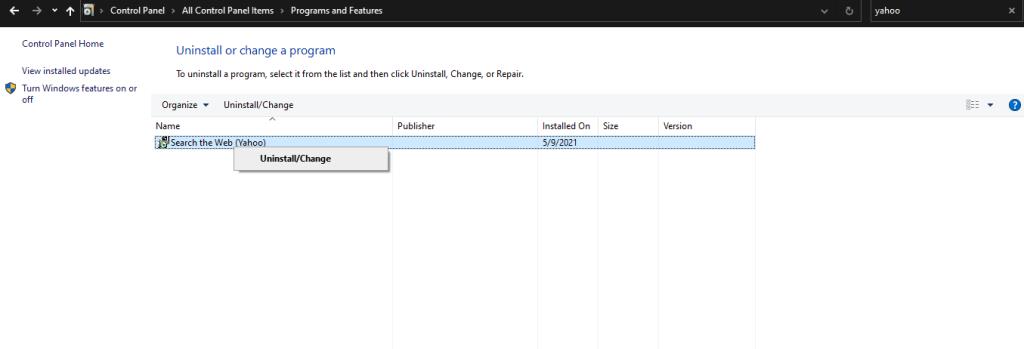
اعتمادًا على نوع الجهاز الذي لديك ، قد يُطلق على هذا البرنامج اسم شيء آخر. البحث الذي توفره Yahoo هو اسم شائع آخر يتوفر تحته هذا النوع من البرامج. ومع ذلك ، فهي مدعومة من قبل ياهو.
5. قم بتشغيل فحص الأمان في Windows و Chrome
إذا لم تنجح أي من الإصلاحات المذكورة أعلاه في حل المشكلة ، فقد حان الوقت للتحقق من جهاز الكمبيوتر الخاص بك بحثًا عن متسللي المتصفح أو الملفات الزائفة التي يجب إزالتها. ما عليك سوى استخدام Microsoft Windows Scanner للتخلص من الملفات المخفية التي قد تكون ضارة. هذه العملية هي على النحو التالي:
- في شريط بحث Windows ، اكتب أمن Windows.
- من الشريط الجانبي الأيسر ، حدد الحماية من الفيروسات والمخاطر.
- انقر فوق الفحص السريع.
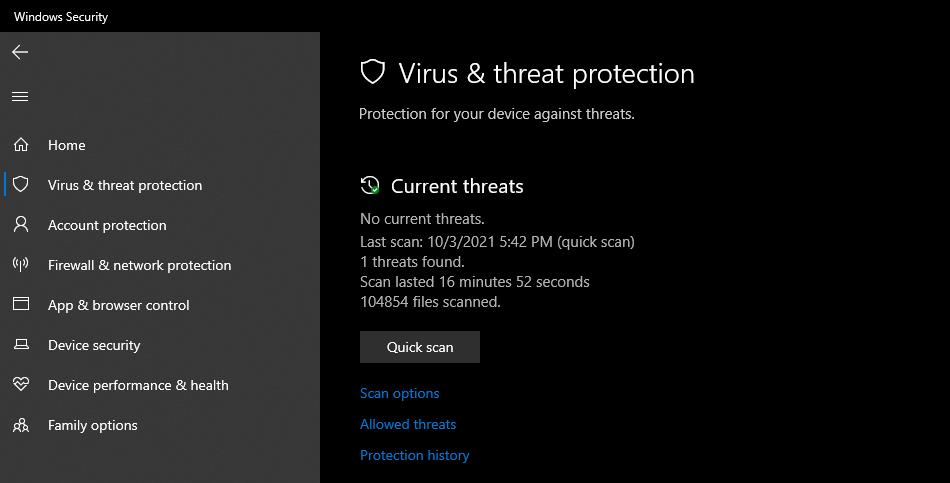
ستستغرق Microsoft بعض الوقت لفحص نظامك تلقائيًا بحثًا عن أي تهديدات محتملة ، اعتمادًا على حجم البيانات الموجودة على نظامك. سيكتشف الماسح التهديدات ويخبرك بمدى خطورتها. يمكنك بعد ذلك اختيار ما إذا كنت تريد إزالتها. ما عليك سوى النقر فوق "اتخاذ إجراء" ، وستتم إزالة التهديد.
إذا لم تختف المشكلة أو إذا كنت لا تستخدم جهاز Windows ، فيمكنك أيضًا تشغيل أداة تنظيف جهاز الكمبيوتر الداخلي في Chrome لتحديد البرامج التي قد تتداخل مع أداء متصفحك. إليك كيفية تشغيل التنظيف:
- اذهب إلى الإعدادات .
- انتقل إلى النظام من خلال النقر على خيارات متقدمة من الشريط الجانبي الأيسر.
- اضغط على تنظيف الكمبيوتر واضغط على بحث.
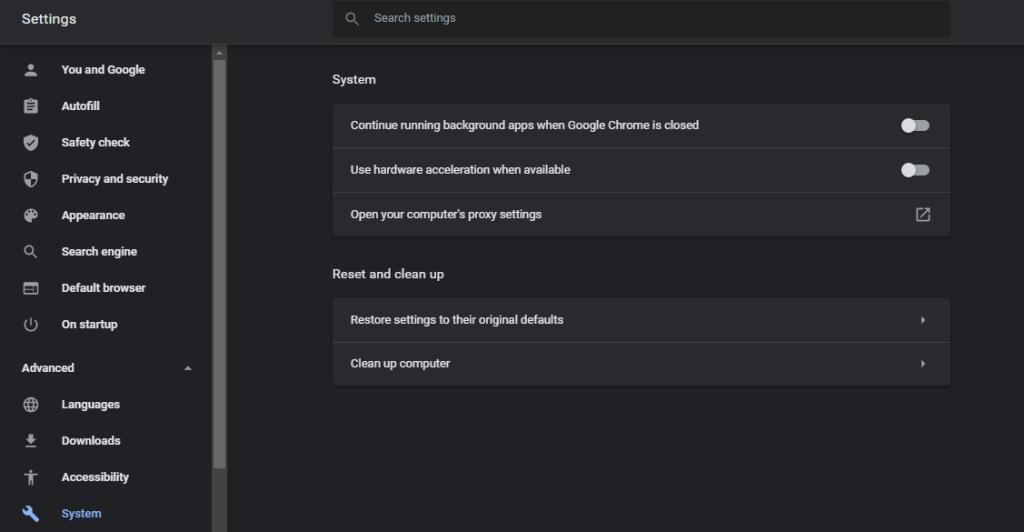
6. حذف أي ملفات مؤقتة
هناك حل آخر مهم ولكنه غالبًا ما يتم إهماله ويعمل في معظم الوقت وهو حذف جميع الملفات المؤقتة. هذه الملفات ليس لها أي غرض سوى شغل مساحة على جهاز الكمبيوتر الخاص بك. لذلك ، من الآمن حذفها بالكامل.
لحذف هذه الملفات المؤقتة، وفتح الأمر تشغيل عن طريق الضغط على وين + R. نوع ٪ TEMP٪ وضرب OK .
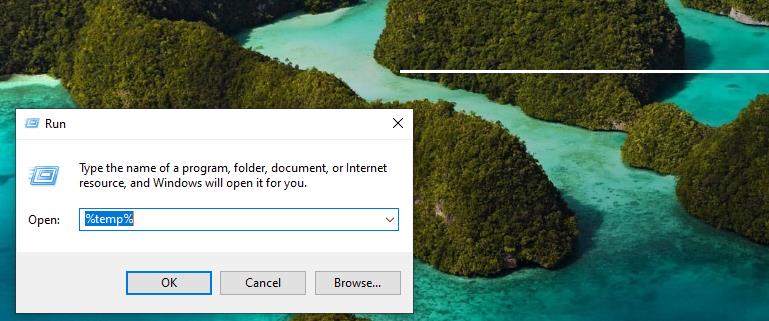
سينقلك هذا إلى مجلد الملفات المؤقتة. اضغط على CTRL + A واحذفها جميعًا. لمنعهم من العودة ، يجب عليك أيضًا إفراغ سلة المهملات مرة واحدة.
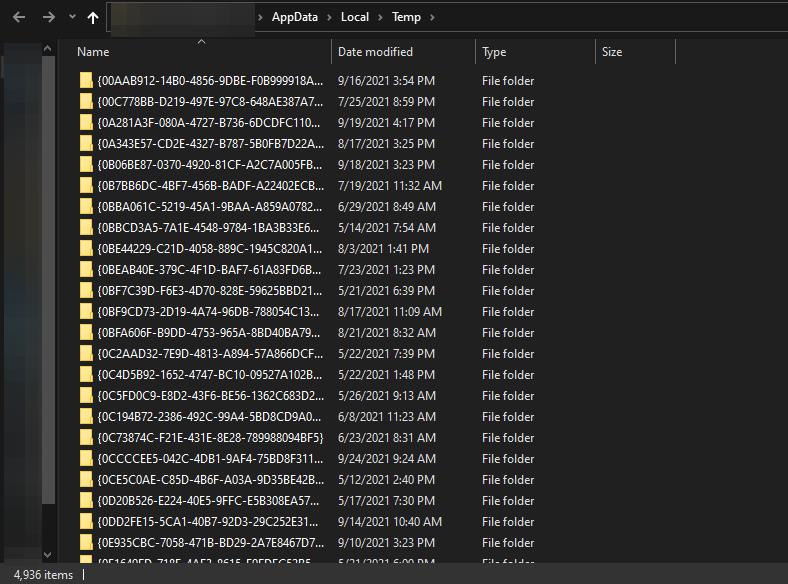
7. إعادة تعيين كروم ومسح ذاكرة التخزين المؤقت
قد يتم تكوين Google Chrome بشكل خاطئ ، مما يؤدي إلى إعادة توجيهك إلى محرك بحث Yahoo. يمكن أن تتسبب البيانات المخزنة مؤقتًا أيضًا في حدوث المشكلة. إذا لم تنجح أي من الإصلاحات المذكورة أعلاه ، فيمكنك إعادة تعيين Chrome إلى إعداداته الافتراضية ومسح ذاكرة التخزين المؤقت الخاصة به. إليك كيفية مسح ذاكرة التخزين المؤقت:
- اضغط CTRL + H .
- اضغط على مسح بيانات التصفح على الشريط الجانبي الأيسر.
- حدد المربعات لل صور مخبأة وملفات و ملفات تعريف الارتباط وبيانات الموقع الأخرى .
- اضغط على مسح البيانات .
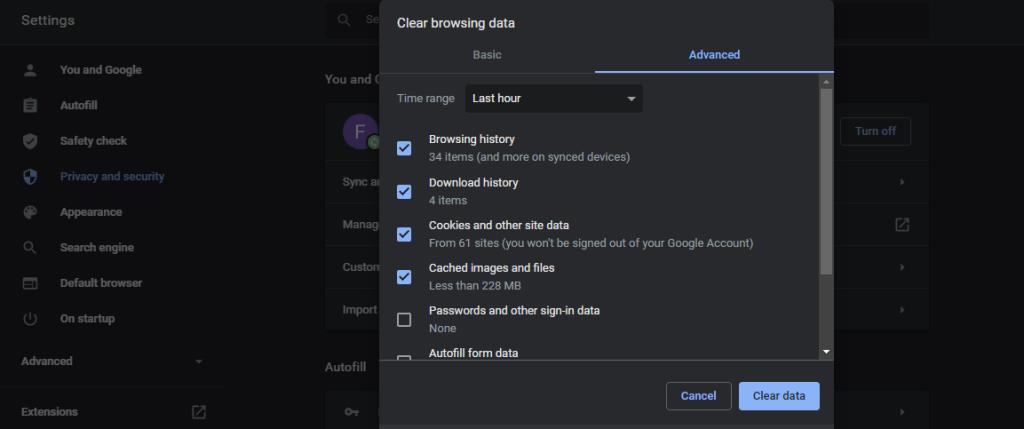
لاستعادة Chrome ، افتح إعدادات Chrome. انتقل إلى القائمة المتقدمة على الشريط الجانبي الأيسر ، ثم انقر فوق إعادة التعيين والتنظيف . الصنبور على الخيار الأول، استعادة الإعدادات الافتراضية الأصلية وضرب إعدادات إعادة تعيين .
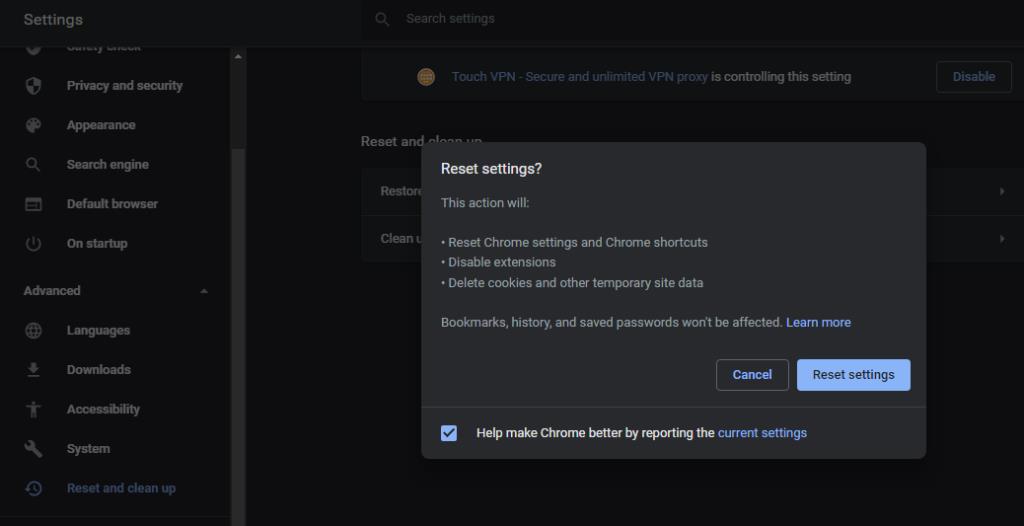
إزالة Yahoo كمحرك بحث افتراضي
تسمح الإصلاحات المذكورة أعلاه لـ Chrome بمواصلة استخدام Google كمحرك البحث الافتراضي الخاص به. إذا واجهت نفس المشكلة مرة أخرى بعد بضعة أيام ، فأعد تثبيتها مرة واحدة.
يمكنك أيضًا التفكير في التبديل إلى متصفح آخر مثل Firefox إذا استمرت المشكلة. على الرغم من عدم تفوقه على Chrome ، فإنه يستخدم ذاكرة أقل عند المعالجة ، وهو أكثر خصوصية ، ويوفر تخصيصًا أفضل. حتى محاولة إعطائها!